يمكنك بسهولة طلب حالة ببيانات تم الحصول عليها من برامج متصلة وإرفاقها من قبل المستخدم.
طلب حالات
يمكنك تقديم طلب لشركائك في Case Box.
انقر على الزر "طلب".
تحقق من المعلومات المطلوبة لطلبك.
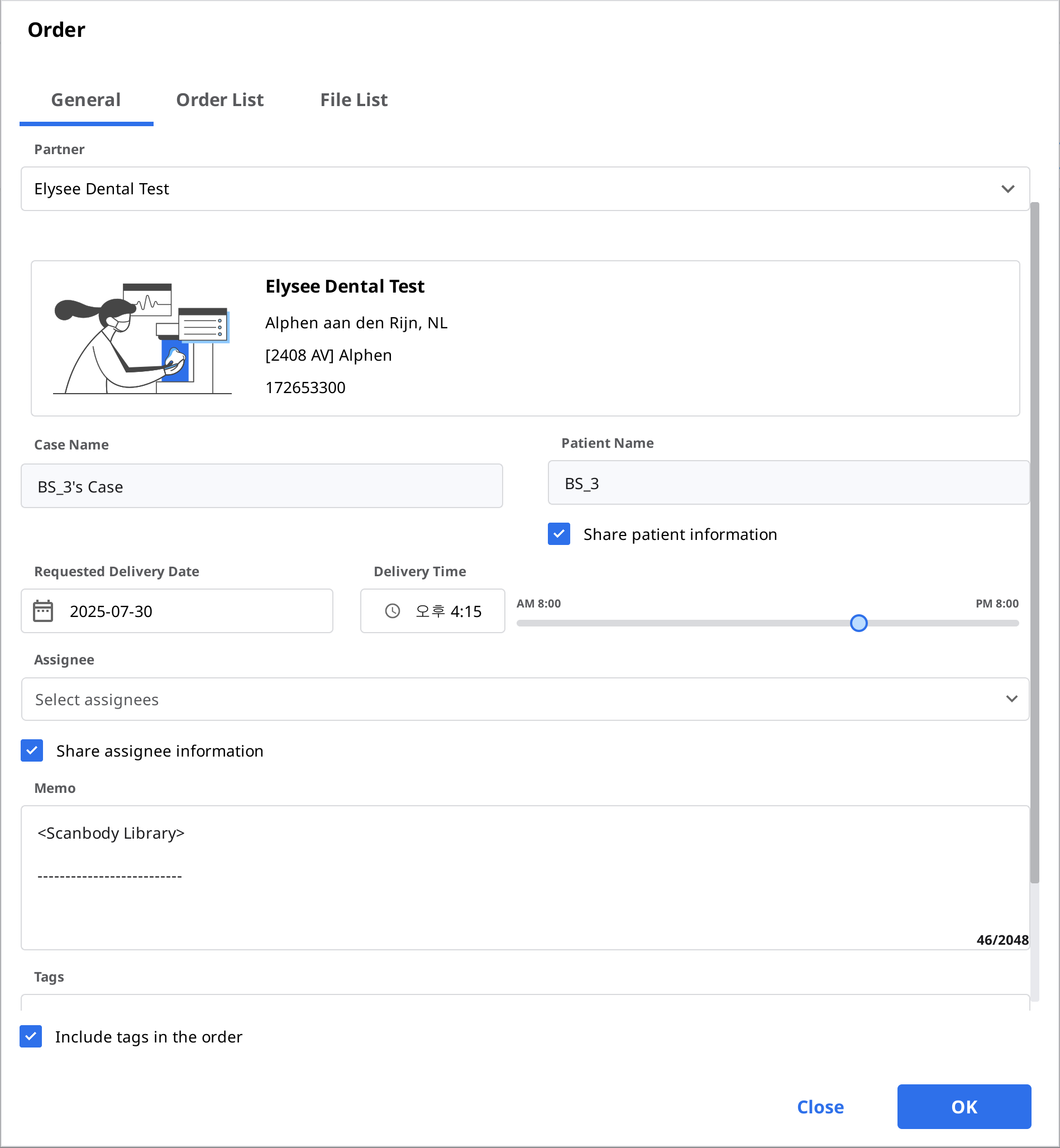
اختر شريكاً من القائمة المنسدلة.
تحقق من معلومات المنتج من علامة تبويب قائمة الطلبات.
يمكنك أن تقرر ما إذا كنت تريد مشاركة اسم المريض.
تحقق من الملفات للطلب من علامة تبويب قائمة الملفات.
أدخل تاريخ التسليم المطلوب.
يتم تعيين القيمة الافتراضية على 7 أيام بعد تاريخ الطلب.
اختر مكلّف لهذه الحالة. إذا كنت لا ترغب في مشاركة معلومات المكلّف مع المختبر، فقم بإلغاء خانة اختيار "مشاركة معلومات المكلّف".
يمكنك إضافة مذكرة وعلامات لشريكك لتوضيح تفاصيل محددة.
عندما يتم إنشاء العديد من نتائج الإطباق على تطبيق المسح، يمكنك إرسال جميع نتائج الإطباق مرة واحدة عن طريق تحديد "ترتيب كافة العلاقات الإطباقية."
تابع طلبك.
تأكيد الطلب (In Box)
اقبل الطلب عند استلامه.
ستتم إعادة توجيه الطلبات المقبولة إلى Work Box.

إلغاء الطلب (Order Box)
يمكنك إلغاء الطلب قبل أن يقبله شريكك.
يمكن إعادة طلب الحالات الملغاة.

رفض طلب (In Box)
يمكنك رفض طلب مستلم.
يمكن إعادة طلب الحالات المرفوضة.

التحقق من الحالات المطلوبة
يمكنك التحقق من تفاصيل الحالة التي طلبتها من الOrder Box في حساب العيادة. يمكنك أيضًا التحقق من الحالة التي تلقيتها من In Box في حساب المختبر.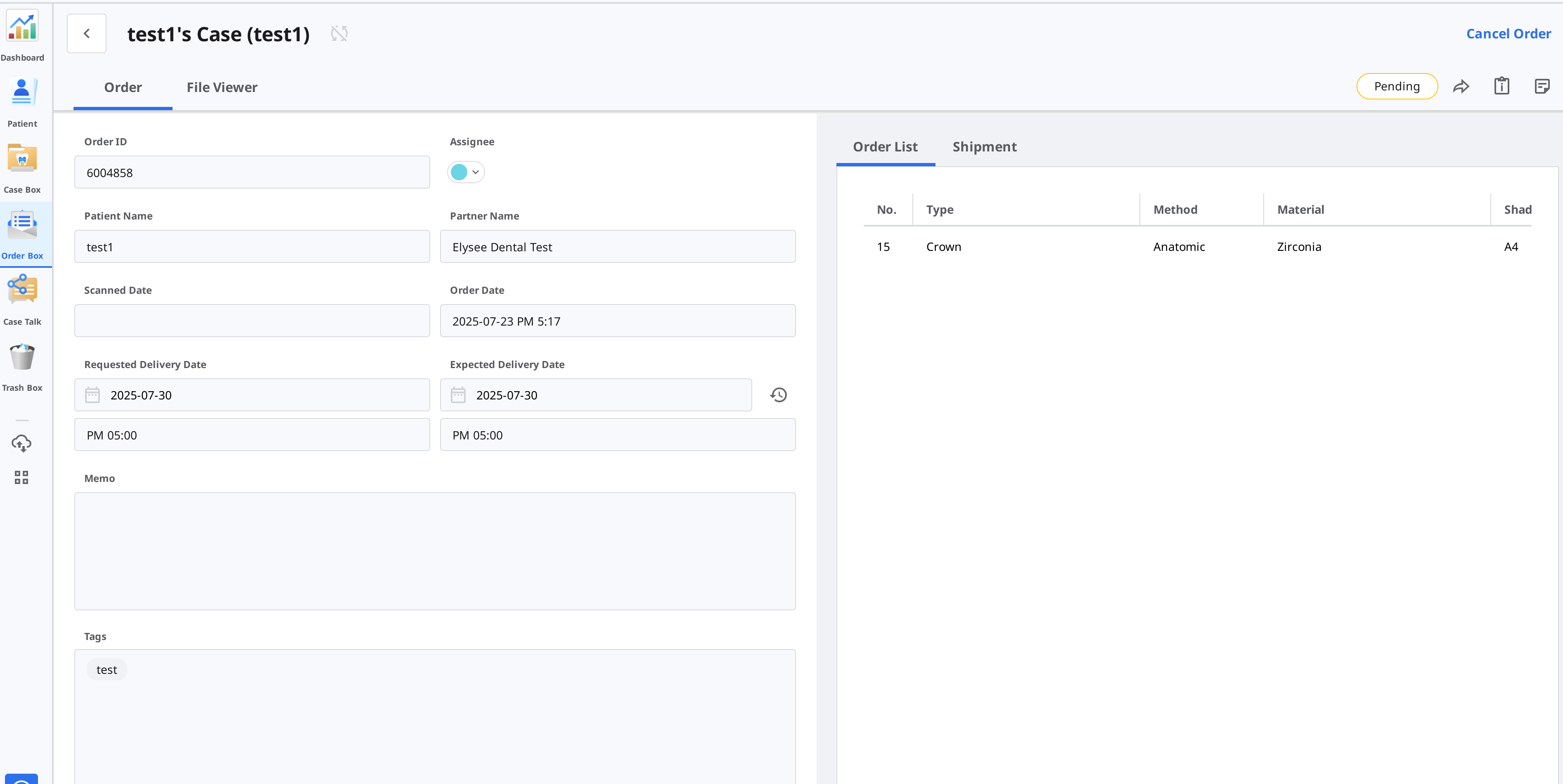
معلومات الطلب | المعلومات التي يمكن تضمينها في الطلب هي كما يلي: رقم الطلب/المكلّف/اسم المريض/اسم الحساب/تاريخ المسح الضوئي/تاريخ الطلب/تاريخ التسليم/تاريخ استحقاق التسليم/مذكرة. يمكنك التحقق من تفاصيل المنتج المطلوب ومعلومات التوصيل. |
قائمة الطلب | تعرض قائمة الطلب تفاصيل المنتج المطلوب. |
الشحن | أدخل/تحقق من معلومات الشحن. |
إدخال معلومات الشحن (In Box)
أدخل معلومات الشحن للحالة المكتملة وابدأ الشحن.
انقر على علامة تبويب الشحن.
أدخل معلومات الشحن وانقر على "تسجيل."
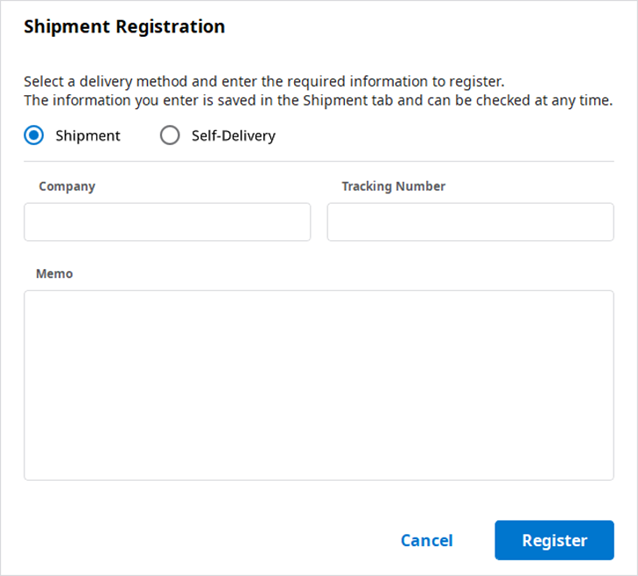
يتم إرسال المعلومات المدخلة إلى شريكك.
إدارة تاريخ التسليم
يمكنك تعيين تاريخ التسليم المتوقع عند تقديم طلب، وسيتم إرسال هذه المعلومات إلى شريكك.
تحديد تاريخ التسليم المطلوب (حساب العيادة)
عند الطلب من Case Box، يمكنك إدخال تاريخ التسليم المطلوب.
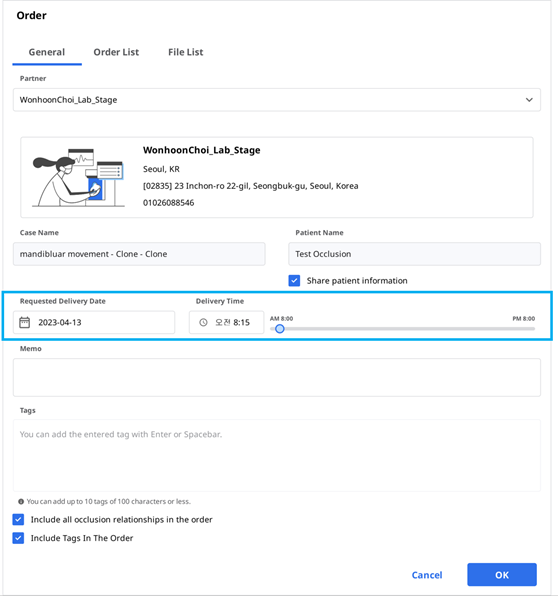
المدة الافتراضية هي 7 أيام بعد تاريخ الطلب.
أدخل التاريخ/الوقت الذي ترغب استلام المنتجات فيه وتابع الطلب.
يمكنك ضبط الوقت بسهولة باستخدام شريط التمرير.
تحديد تاريخ التسليم المتوقع (حساب المختبر)
يمكنك إدخال تاريخ التسليم المتوقع للحالة المطلوبة من In Box.
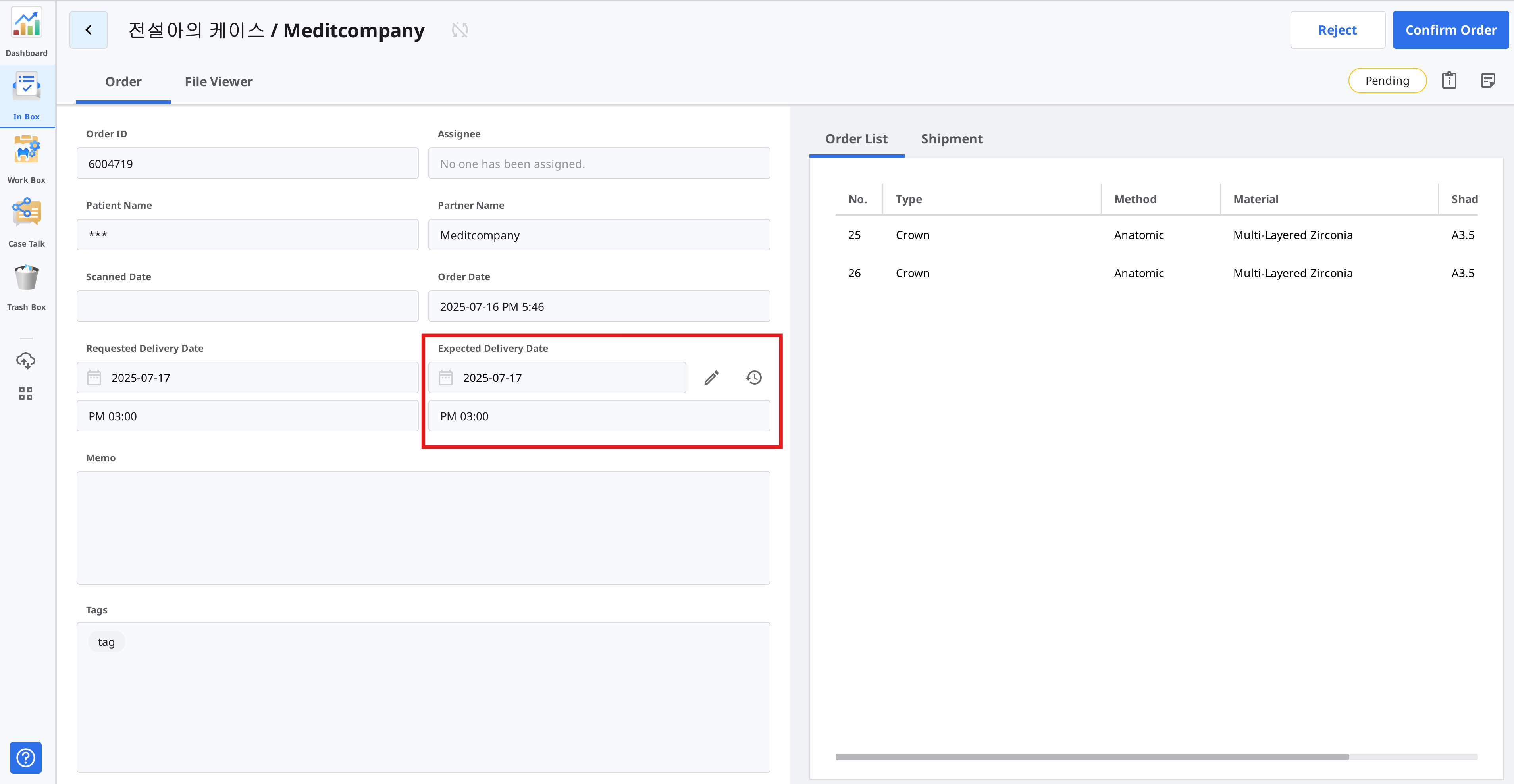
تحقق من تاريخ التسليم المطلوب مع الشريك وأعد الجدولة باستخدام الزر "تعديل".

أدخل تاريخ التسليم المتوقع مع الأخذ في الاعتبار يوم العمل الفعلي. إذا لزم الأمر، يمكنك ترك تعليق أيضًا.
انقر على "تطبيق."
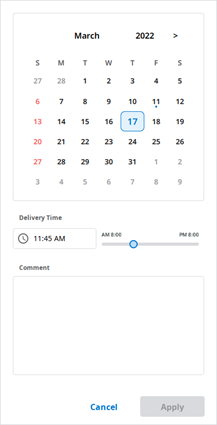
سيتم إعادة توجيه تاريخ التسليم المتوقع والمذكرة مع الطلب.
يمكنك التحقق من التاريخ والمذكرات في Order Box.
يمكنك تغيير تاريخ التسليم المتوقع، وستتم إعادة توجيه التغييرات إلى شريكك.
يمكنك التحقق من سجلّ الحالة باستخدام زر "سِجل".

إكمال الحالة
الإكمال (Work Box/In Box)
بمجرد الانتهاء من جميع المهام، انقر على "تمّ" لإكمال الحالة.
أكمل حالة من تفاصيل الحالة
يمكنك العثور على أيقونة النقاط الثلاث على اليمين من زر "فتح" أو "إعادة المسح".
أكمل العمل بالنقر على الأيقونة واختيار "Done."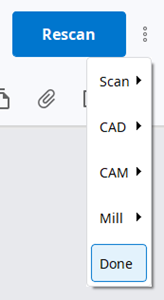
أكمل الحالات المتعددة من قائمة الحالات
اذهب إلى Work Box.
حدد جميع الحالات التي تريد إكمالها.
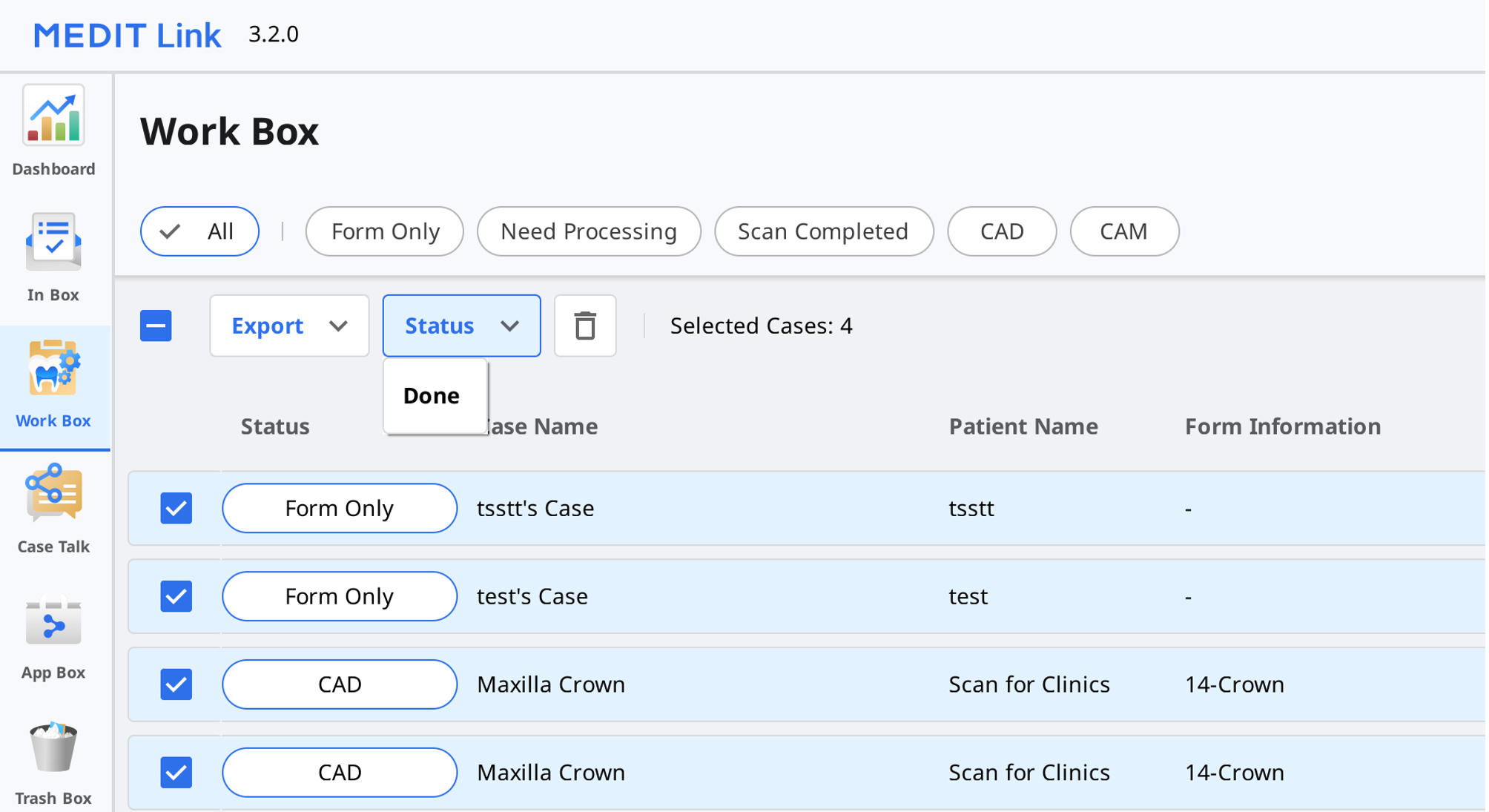
انقر على "الحالة" وحدد "Done."
الإكمال (Case Box/Order Box)
بعد اكمال الحالة من ناحية المختبر، تحتاج العيادة إلى تأكيد الحالة لإكمال عملية الطلب بأكملها.
يمكن للعيادة العثور على زر "تأكيد التسليم" في الـOrder Box في حالة اكمال المختبر عمله.
انقر على هذا، تكتمل عملية الطلب، وسيتم تغيير حالة الحالة إلى ". Case Completed"
أكمل حالة غير مطلوبة في Case Box
بالنسبة للحالات التي لم يتم طلبها من المختبر، يمكنك إكمال هذه الحالات في Case Box.
اذهب إلى Case Box.
حدد الحالة التي تريد إكمالها.
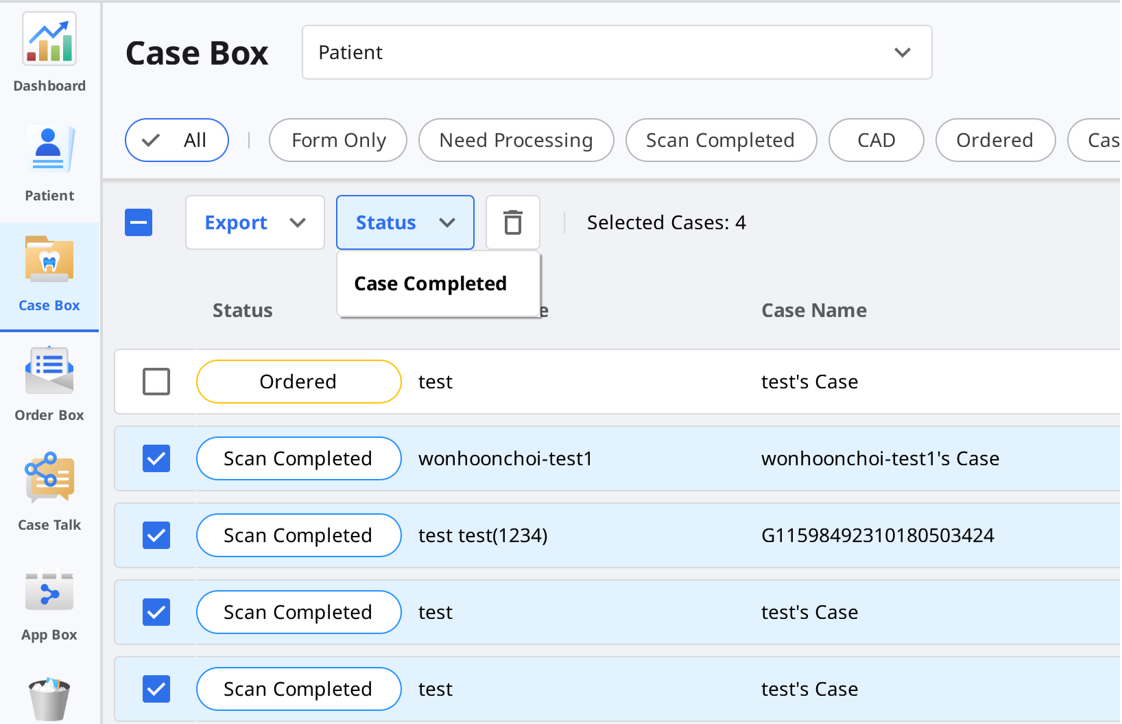
انقر على "الحالة" وحدد "Case Completed."